是否可以找到自动保存的Excel文件?
自动保存是Excel、Word和PowerPoint中为Microsoft 365订阅者提供的一项新功能,它将在您工作时每隔几秒自动保存您的文档。

如果将文件存储在OneDrive、OneDrive for Business或SharePoint Online上,则Microsoft默认启用自动保存。因此,激活自动保存功能后可以找到Excel自动保存的文件。
前期准备:如何在Excel中打开自动保存功能?
由于有些人不知道打开自动保存的具体步骤,让我们展示一下它是如何工作的。之后,您就可以开始恢复Excel文件过程。
1. 打开Microsoft Excel程序后,单击左上角的“文件”选项卡,然后选择“选项”选项。
2. 在“保存”选项卡下,勾选“保存自动恢复信息时间间隔XX分钟”,并填写你需要的间隔时间。然后勾选“如果我没有保存就关闭,请保留上次自动恢复的版本”。
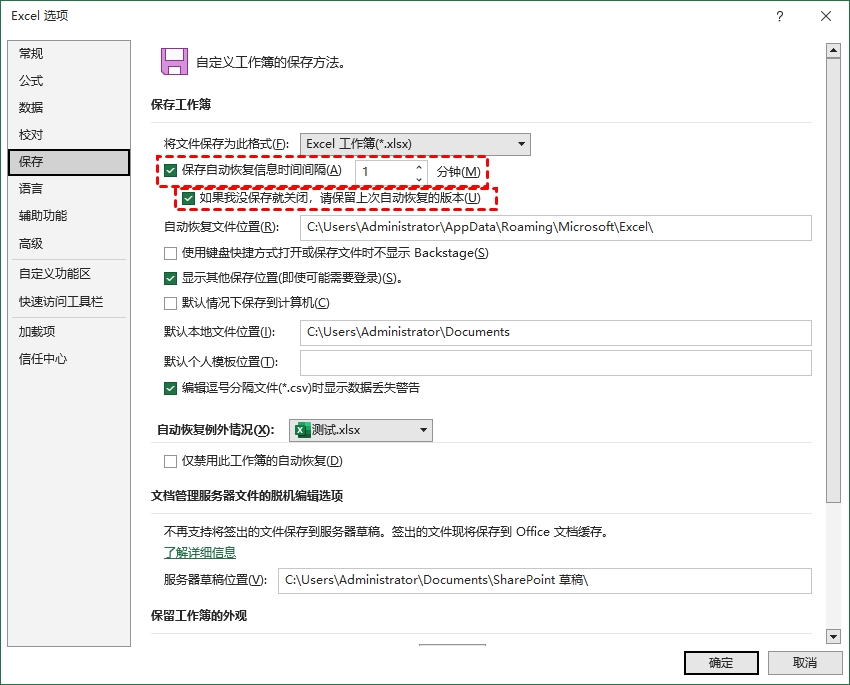
如何在Excel中查找自动保存的文档?
打开自动保存功能后,Microsoft 365订阅者可以相对轻松地查找和保存恢复未保存的Excel 文件。但是Excel自动保存的文件在哪里呢?有两种可行的方法适合您。
方法1. 从“文档恢复”面板查找Excel自动保存的文件
1. 启动Excel,您可以在“文档恢复”面板中看到检索到的Excel文档的列表。
2. 您可以根据需要浏览并选择Excel文件版本。请记住将您选择的文档保存在安全的位置。
方法2. 通过自动恢复查找Excel自动保存的文件
1. 在你的电脑上启动Excel,然后点击“文件”。
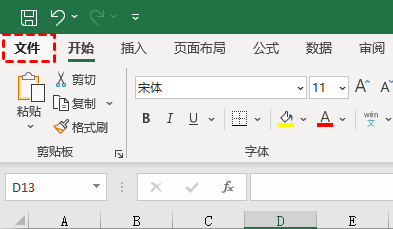
2. 点击“信息”,找到“管理工作簿”,然后点击“恢复未保存的工作簿”。
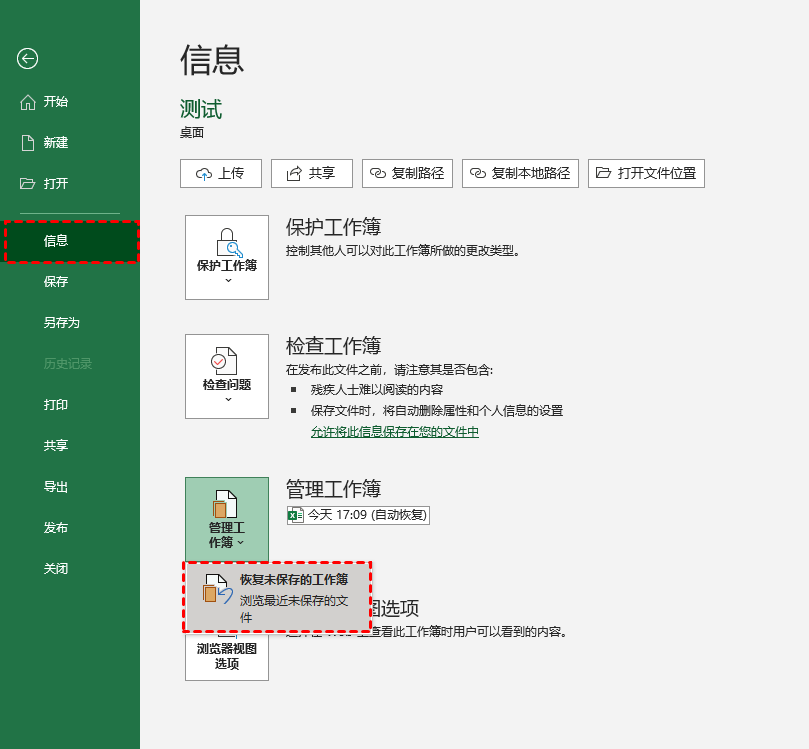
3. 然后你未保存的文件将显示在弹出窗口中。选择要恢复的文件,然后点击打开。
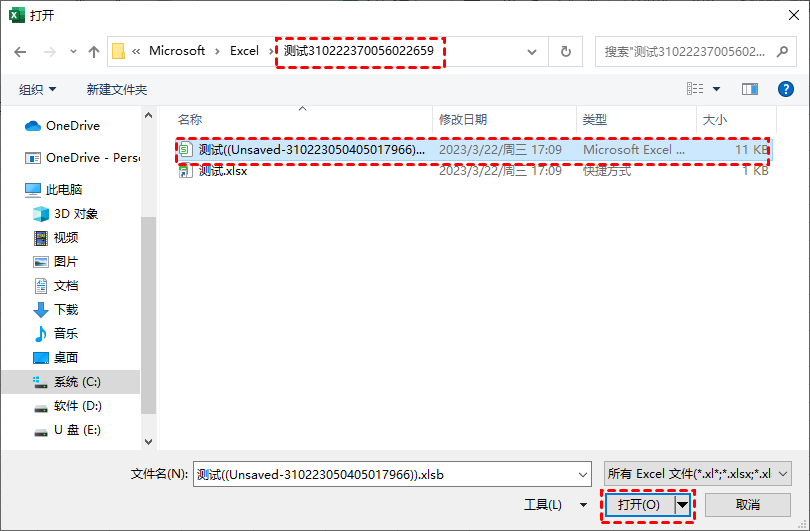
4. 不要忘记点击“文件”,然后转到“另存为”以保存文件。
如何在Windows 10/11中恢复永久删除的Excel文件?
虽然意外关闭而不保存文件是数据丢失的原因之一,但删除也是常见的数据丢失原因。因为大多数用户常常被后者所困扰。
删除后,您的桌面回收站几乎可以保存所有已删除的文件。此时,您可以转到回收站恢复最近删除的Excel文件。
但是清空回收站后如何恢复Windows 10/11计算机中永久删除的Excel文件呢?可以寻求适用于Windows的数据恢复软件-傲梅恢复之星来解决您的问题。
✬ 除了硬盘,你还可以用它来从便携式设备中恢复已删除/丢失的文件如USB、SD卡等。
✬ 恢复Excel、Word、PPT、照片、视频、音频、电子邮件、压缩文件和其他200多种类型的数据。
✬ 自动执行快速扫描和深度扫描以查找已删除和其他丢失的文件。
✬ 在扫描过程中,你可以通过在搜索栏中输入文件名来搜索目标Word文件。
✬ 支持Windows 11、10、8、7和Windows Server中的NTFS、FAT32、exFAT和ReFS文件系统。
1. 在你的电脑上下载安装运行傲梅恢复之星,选择彻底删除文件的分区或者磁盘,然后单击“开始扫描”。

2. 自动执行快速扫描和深度扫描后,你将看到已删除和丢失的文件。

✍ 注意:你可以在扫描删除数据的同时恢复数据。
3. 要查找特定的可恢复文件类型和文件大小,请单击右上角的“筛选”按钮。此外,你可以在“搜索”框中直接搜索文件和文件夹以进行恢复。

4. 勾选你需要的已删除数据,然后单击“恢复”即可找回电脑彻底删除的文件。

结语
也许您在阅读上述内容后已经了解了Excel自动保存的文件位置以及如何在 Windows 10/11电脑中恢复永久删除的Excel文件。建议你通过傲梅轻松备份设置定时备份重要文件,避免数据丢失再次发生。
